
- •Содержание
- •Введение
- •Аналитическая часть
- •Сведения об организации
- •Организационная структура филиала
- •Программно-техническое обеспечение филиала
- •Функциональная модель филиала
- •Модель потоков данных филиала
- •Понятие и характеристика баз данных
- •1.7 Анализ предметной области «Автоматизированное рабочее место администратора спортивного комплекса»
- •1.8 Особенности автоматизации работы спортивного комплекса
- •Проектная часть
- •Обоснование выбора средств разработки
- •Разрработка er-диаграммы
- •Настройка связей между таблицами
- •Разработка форм
- •Разработка запросов
- •Экономическая часть
- •3.1 Расчет затрат на разработку и внедрение системы
- •3.2 Расчет экономической эффективности программы для спортивного комплекса
- •Заключение
-
Разработка запросов
Запрос - объект БД, позволяющий выбрать необходимую информацию и обработать ее. Запрос может относиться к одной или многим связанным таблицам. Результатом запроса является результирующий набор записей, который внешне выглядит как таблица. Эта виртуальная таблица может рассматриваться как таблица БД (добавление, удаление, обновление, включение в новые запросы). Запросы бывают простые (на выборку, на выборку с параметром) и перекрестные.
Типы запросов.
1) Запрос на выборку. Данные извлекаются из одной или нескольких таблиц, результаты отражаются в режиме таблицы в объекте «Запрос», в котором допускается извлечение записей. Кроме этого, данный запрос используется для группировки записей, вычисления сумм значений, количества записей и прочих итоговых значений.
2) Запрос с параметрами. Это запрос, запуск которого вызывает появление диалогового окна для ввода некоторого условия отбора записей или значения для вставки в поле. Может открыться несколько диалоговых окон. Например, можно задать диапазон дат. Это удобно для создания форм и отчетов. При этом форма базируется не на таблице, а на запросе.
Создадим запрос на выборку. Суть этого запроса состоит в том, что существует возможность свести в одну таблицу различные значения и параметры из нескольких таблиц, что бывает очень полезно для наглядности отображаемых данных, особенно, когда имеется база с очень большим объемом данных, содержащая десятки различных таблиц и тысячи значений. Для создания запроса на выборку, на вкладке «Создание» кликаем по кнопке «Мастер запросов». Открывается новое диалоговое окно.

Рисунок 26 - Мастер запросов
Далее необходимо выбрать из имеющихся таблиц данные, которые мы хотим видеть при вызове запроса.

Рисунок 27 - Выбор полей для запросов в Мастере запросов
После нажатия кнопки «Готово» результат выборки выводится на экран.

Рисунок 28 - Результат работы запроса на выборку
Запрос с параметром. Такой тип запроса используется для того, чтобы опять же, составить выборку, как и в предыдущем типе запроса, но, применив какое-либо условие. Условия могут быть различными. Своего рода это такой фильтр для выборки. Чтобы в ней отображались только те записи, которые удовлетворяют некоторому, заданному нами условию. Создадим запрос с параметром с «фильтром» по выбранному нами тренеру.
Для его создания воспользуемся кнопкой «Конструктор запросов».
Добавим таблицы с данными, из которых хотим получить значения по запросу.
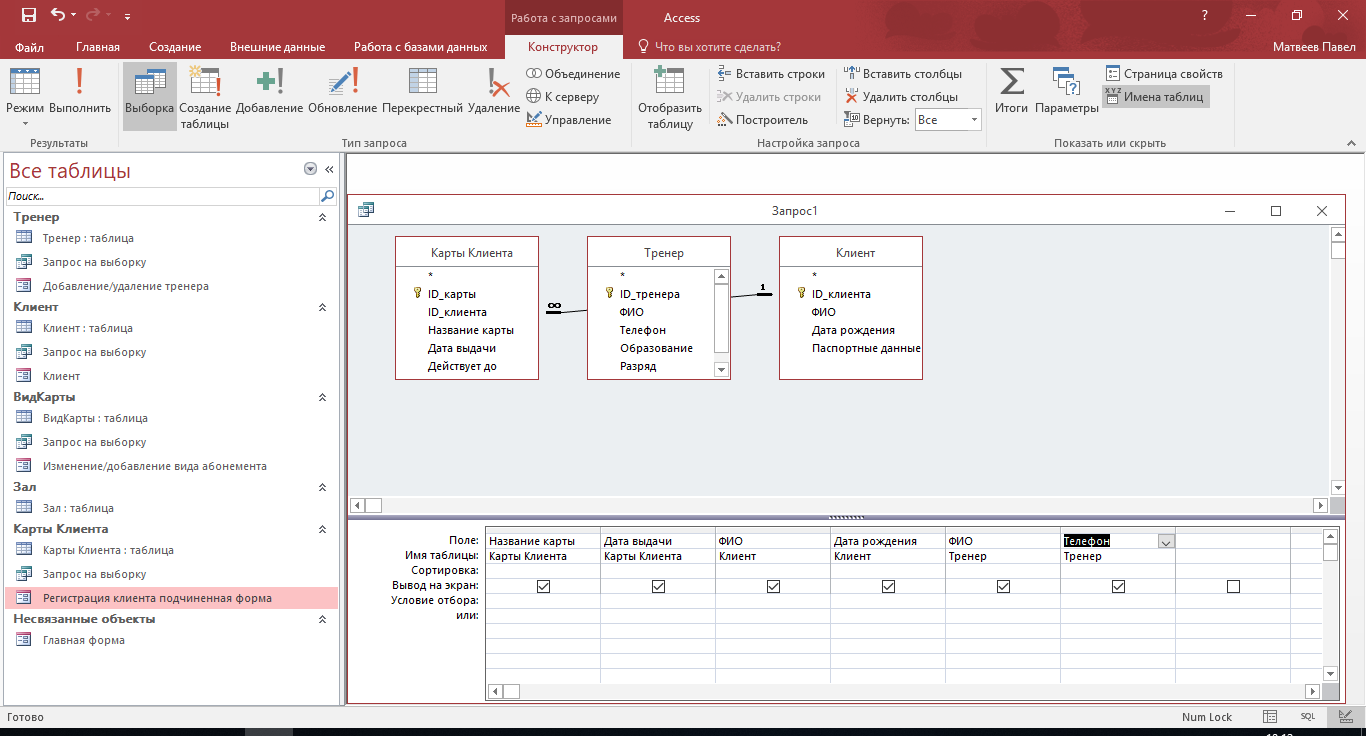
Рисунок 30 - Конструктор запросов с выбранными таблицами
Предположим, что нам нужно увидеть информацию по клиентам и определенному тренеру. Для этого в столбце Дата выдачи в строке «Условие отбора» проставим скобки [ ]. Эта команда отобразит окно ввода данных. Внутри скобок пропишем текст, который должен появиться в окне. Например, «Введите ФИО тренера».
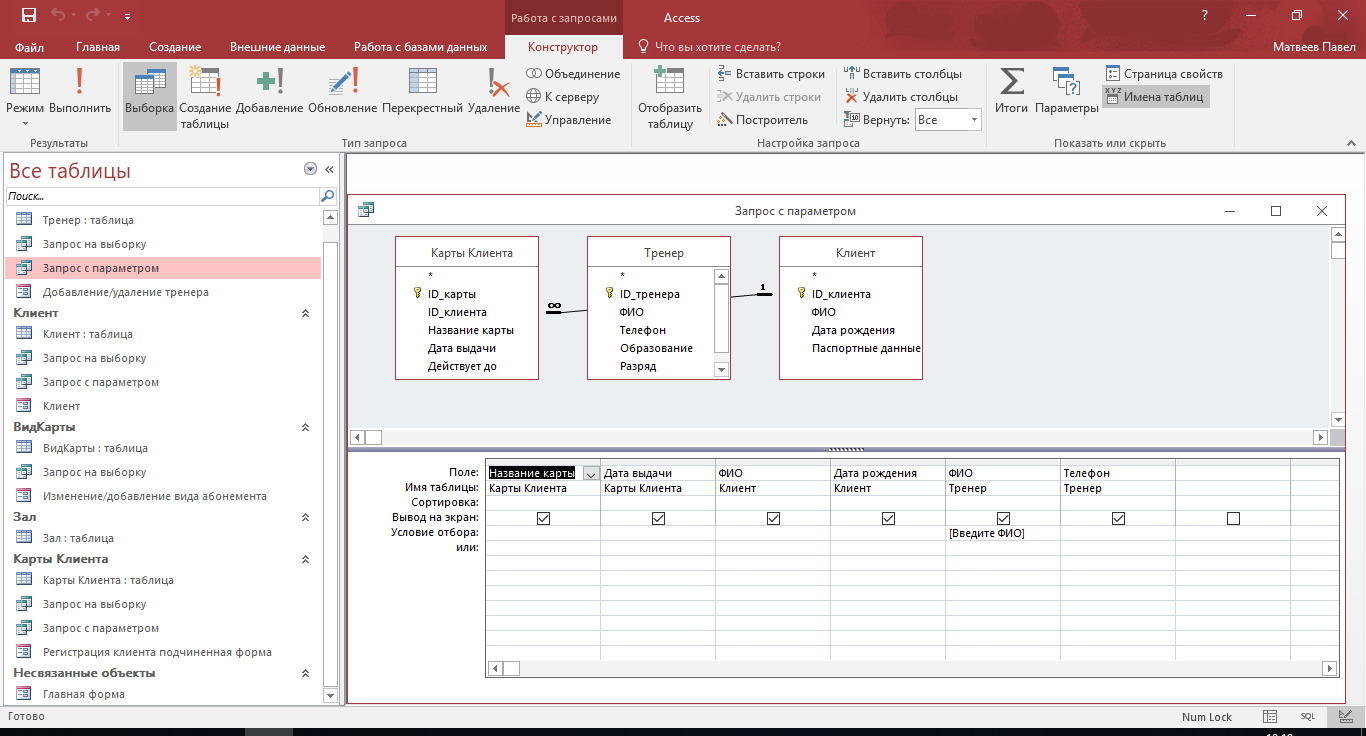
Рисунок 31 - Конструктор запросов с созданным параметром
Сохраняем запрос. После его вызова откроется окно, в котором мы введем ФИО тренера.

Рисунок 32 - Диалоговое окно задания параметра
На выходе получим список всех, кто занимается спортом у данного тренера.

Рисунок 33 - Результирующая таблица по запросу с параметром
